
Camtasia Studio là một phần mềm mạnh mẽ giúp bạn chỉnh sửa video chuyên nghiệp cho Windows và Mac. Nó cung cấp sự kiểm soát cân bằng tốt, giao diện người dùng được thiết kế tốt và đầu ra chất lượng cao khiến nó trở nên hoàn hảo cho các nhà quay phim và nhà sản xuất nội dung web, những người cần video của mình để chuyên nghiệp và độc đáo.

Chương trình (trước đây gọi là Camtasia Studio) có lịch sử phát triển lâu dài cho PC, và thành công của nó đã khiến TechSmith đưa ra phiên bản Mac. Cả hai đã được khoảng từ năm 2011, mặc dù phiên bản phần mềm trước đó và hơi khác nhau tồn tại trước đó cho cả hai nền tảng. Với một lịch sử lâu dài như vậy, TechSmith đã thực hiện rất nhiều công việc liên tục thúc đẩy các giới hạn phát triển trong khi vẫn giữ phần mềm không có lỗi.
Tải Camtasia Studio 9 Full
Link Camtasia Studio 9 Full Fshare
Đã bao gồm File giúp bạn kích hoạt
Hướng dẫn cài đặt Camtasia Studio 9
Đầu tiên bạn hãy mở file hosts trong đường dẫn
C:\Windows\System32\drivers\etc
Bạn tốt nhất hãy di chuyển file Hosts đó ra màn hình desktop tiến hành sửa. Vì nhiều bạn sẽ không có quyền sửa file này trong thư mục đó nên bạn hãy di chuyển nó ra Desktop rồi edit bằng Notepad và bạn gõ đoạn mã như hình dưới đây vào và lưu lại. Sau đo di chuyển ngược lại file Host về đường dẫn cũ.
Ví một vài lý do nên mình không nghi đoạn mã đó ra cho bạn sao chép tránh sai sót bạn chịu khó nhìn trong ảnh và gõ lại nhé. Rất xin lỗi bạn về sự bất tiện này

Bạn giải nén link bạn tải về ra chạy file cài đặt Camtasia nên. Việc cài đặt cũng hết sức đơn giản. Bạn nhấn vào Install để cài đặt giống các phần mềm khác.
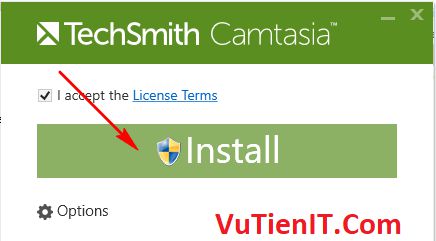
Khi bạn cài đặt đến phần này bạn nhấn vào dùng thử phần mềm này 30 ngày.
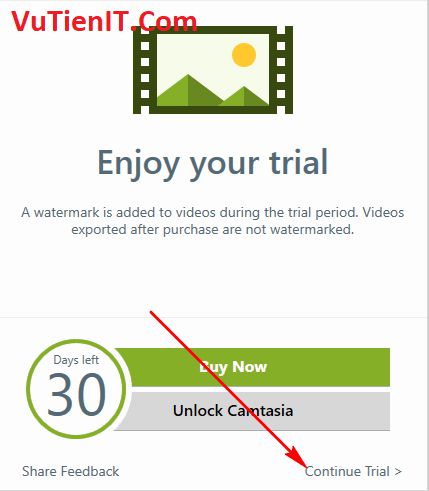
Sau đó nó sẽ mở phần mềm cho bạn sử dụng bạn hãy tắt đi tác đến phần Cr@ack
Hướng dẫn Camtasia Studio 9
Bạn truy cập vào đường dẫn dưới đây
C:\ProgramData\TechSmith\Camtasia Studio 9
Mặc định thư mục ProgramData sẽ bị ẩn nên bạn sẽ không thấy để truy cập được. Vậy giải pháp nhanh nhất đó là bạn Copy link bên trên vào cửa sổ đó là được
Trong thư mục tải về có file RegInfo.ini bạn copy file đó ghi đè vào thư mục đường dẫn trên. Vì mặc định trong thư mục trên đã có file này rồi. Ta sẽ ghi đè nó nên nhé.
Trong trường hợp không có file RegInfo.ini trong file bạn tải về thì bạn tải ở link dưới đây nhé
Download RegInfo.ini
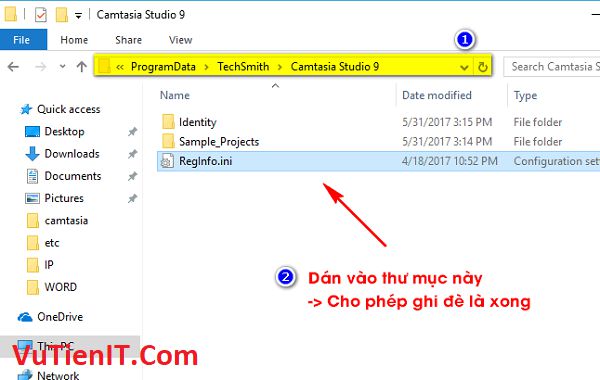
Cuối cùng việc bạn cần làm đó chỉ cho phép file này được đọc mà thôi. Bạn hãy chuột phải vào file RegInfo.ini chọn Properties -> Đặt thuột tính Read-Only
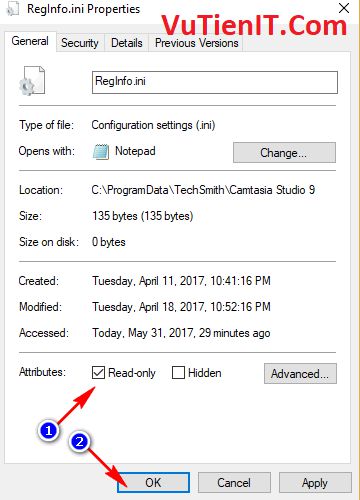
Bây giờ bạn mở nên và sử dụng phần mềm này vào công việc của bạn mà thôi. Nếu bạn chưa biết sử dụng thì hãy xem bài viết này mình đã hướng dẫn chi tiết cách sử dụng Camtasia Studio 9 rồi.
Tổng Kết
Trên đây mình đã chia sẻ đến bạn link tải Camtasia Studio 9 rồi cũng như hướng dẫn bạn cách làm cài đặt được nó. Chúc bạn thực hiện thành công nhé.

link loi roi
Link còn sống nhé bạn!
Link còn sống nhé b ơi
Rất hữu ích, tks.